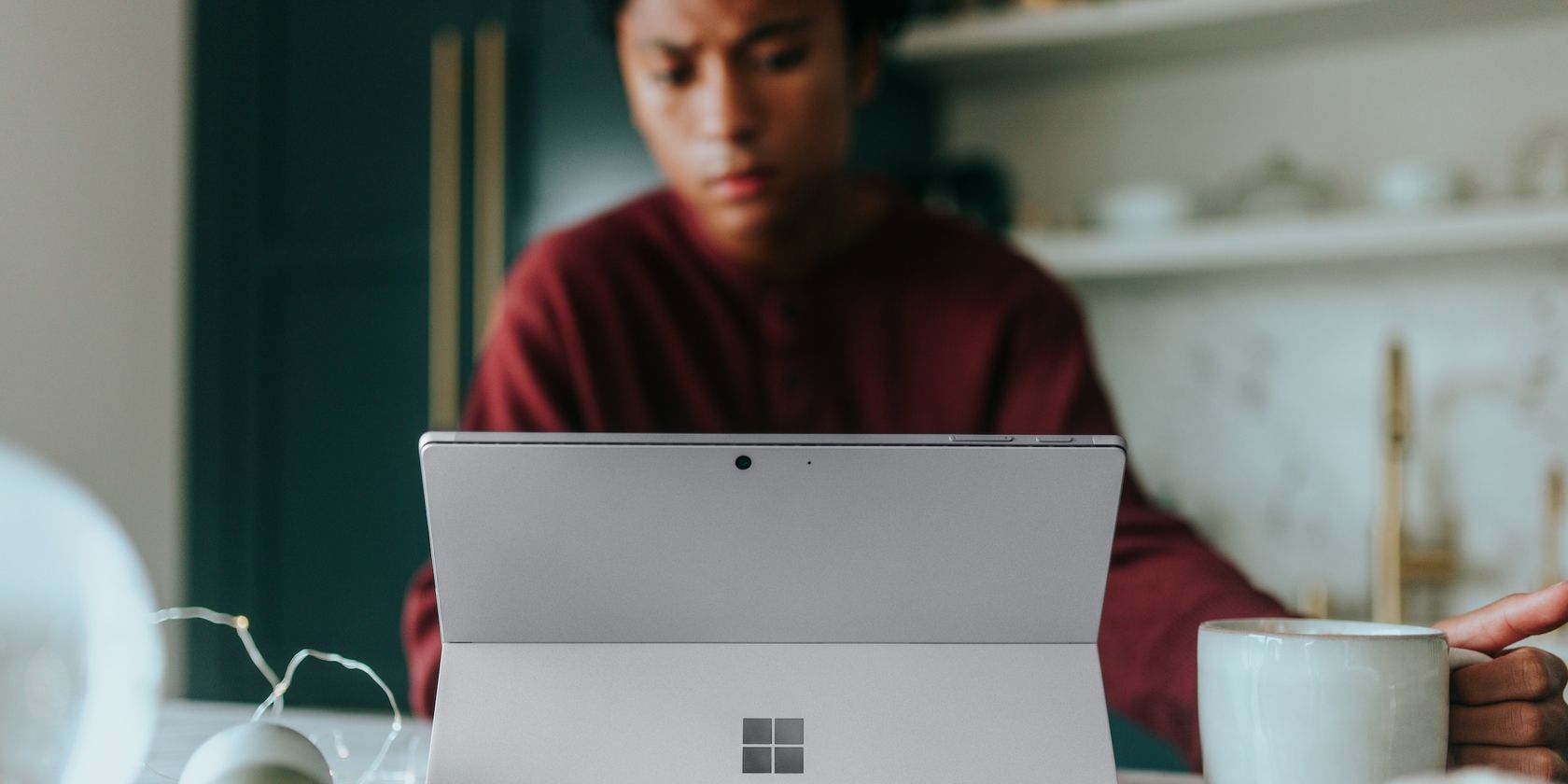خطای SystemSettings.exe می تواند به دلایل زیادی باشد، اما این یک راه حل آسان است.
SystemSettings.exe یک جزء ضروری ویندوز است که به شما امکان می دهد تنظیمات مهم سیستم را پیکربندی کنید. با این حال، به دلیل خرابی فایلهای سیستم، درایورهای قدیمی، یا عفونتهای بدافزار، میتوانید با خطای سیستم SystemSettings.exe مواجه شوید.
خوشبختانه، این یک مشکل بسیار رایج در ویندوز 11 است و به راحتی با استفاده از راه حل های زیر قابل حل است.
1. برخی از اصلاحات اساسی ویندوز را امتحان کنید
خطای سیستم SystemSettings.exe اغلب در سیستم هایی با درایورهای گرافیکی قدیمی یا خراب رخ می دهد. در چنین مواردی، دانلود آخرین به روز رسانی درایور گرافیک می تواند مشکل را حل کند.
همچنین مهم است که مطمئن شوید آخرین به روز رسانی ویندوز را نصب کرده اید. این نه تنها دسترسی به آخرین ویژگیها را فراهم میکند، بلکه هرگونه اشکال یا اشکالی را که ممکن است باعث ایجاد خطا شود را از بین میبرد.
خرابی در فایل های مهم سیستم یکی دیگر از دلایل اصلی این خطا است. با اجرای اسکن SFC می توانید به سرعت فساد را شناسایی و از بین ببرید. با این حال، اگر اسکن SFC نتوانست مشکل را حل کند، اسکن DISM را برای رفع خطا اجرا کنید.
2. ویروس ها و بدافزارها را از رایانه خود حذف کنید
اگر علاوه بر خطای سیستم SystemSettings.exe، چندین مشکل در رایانه شخصی ویندوز خود دارید، ممکن است سیستم شما به ویروس یا بدافزار آلوده شده باشد. برای تعیین اینکه آیا این مورد است، توصیه می کنیم یک اسکن کامل سیستم را اجرا کنید. در اینجا نحوه انجام آن آمده است:
- کلید Windows را فشار دهید تا منوی استارت باز شود.
- Windows Security را در نوار جستجو تایپ کنید و Enter را فشار دهید.
- محافظت از ویروس و تهدید را از نوار کناری سمت چپ و گزینههای اسکن را از سمت راست انتخاب کنید.
- بولتن کامل اسکن را انتخاب کنید و روی دکمه Scan Now کلیک کنید.
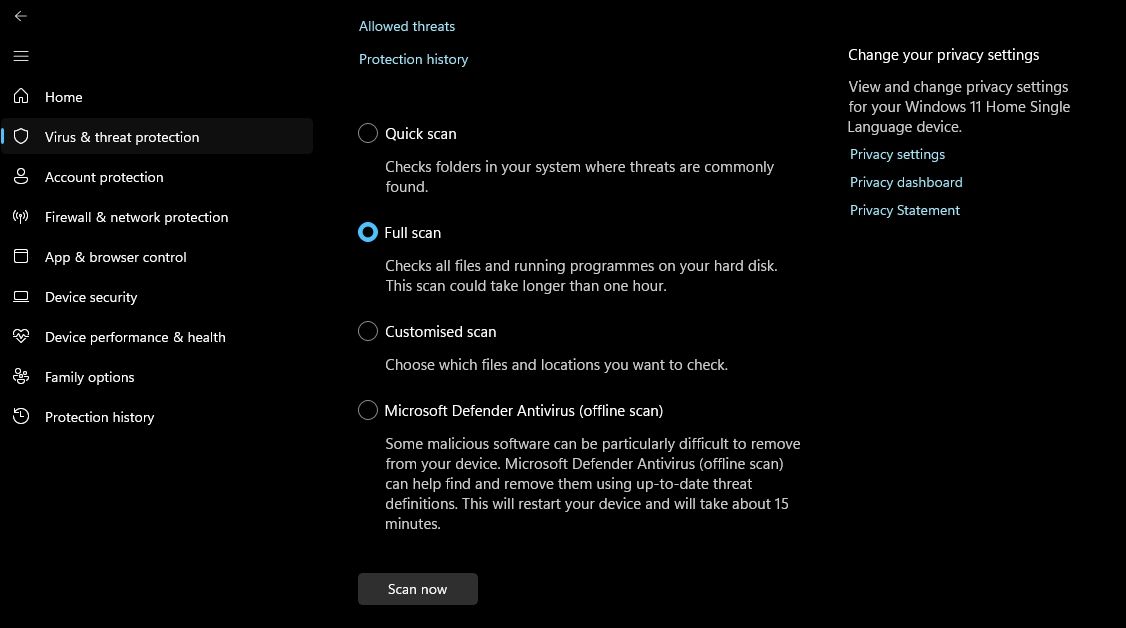
اکنون صبر کنید تا فرآیند اسکن کامل شود. ممکن است تا یک ساعت طول بکشد، بنابراین صبور باشید. پس از اتمام، نحوه حذف تهدیدات یافت شده را از رایانه شخصی ویندوز خود بررسی کنید.
3. آنتی ویروس خود را به طور موقت غیرفعال کنید
برنامههای امنیتی که به درستی پیکربندی نشدهاند، گاهی اوقات میتوانند در عملکرد برنامههای قابل اعتماد اختلال ایجاد کنند، که منجر به پیامهای خطا یا عدم کارکرد کامل میشود. برای رفع این مشکل، غیرفعال کردن برنامه امنیتی سیستم شما اغلب یک راه حل مناسب است.
برای غیرفعال کردن برنامه امنیت ویندوز، راهنمای ما را در مورد غیرفعال کردن موقت برنامه امنیت ویندوز در ویندوز 11 بررسی کنید. با این حال، اگر از یک برنامه آنتی ویروس شخص ثالث استفاده می کنید، راهنمای کاربر آن را بررسی کنید تا از روند غیرفعال کردن آن مطلع شوید.
4. یک حساب کاربری جدید ایجاد کنید
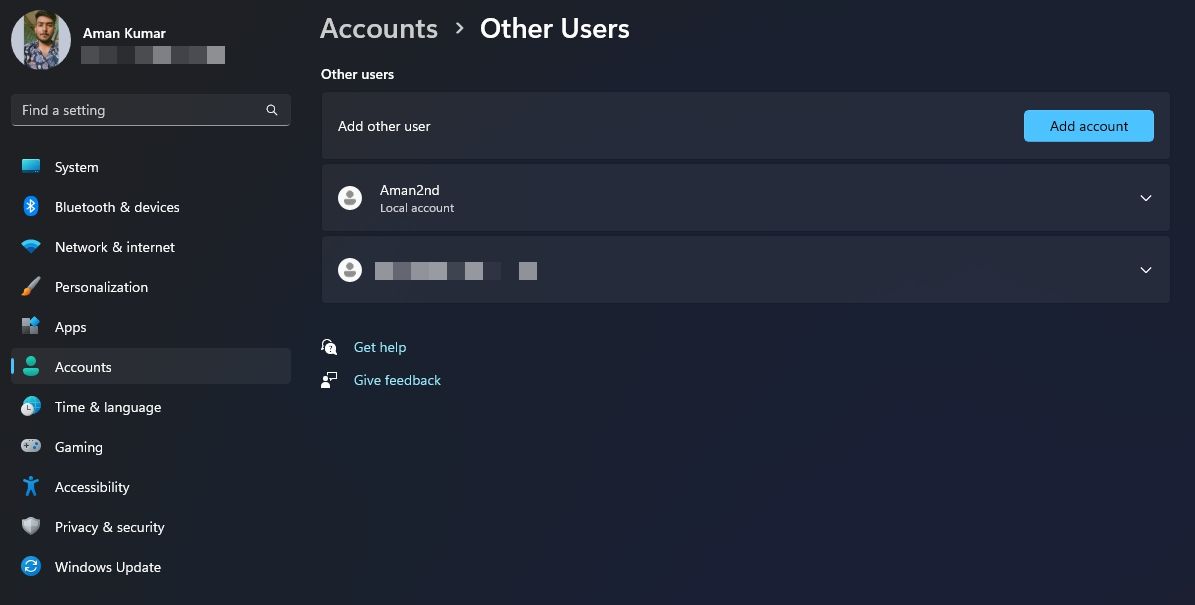
ایجاد یک حساب کاربری جدید راه حل دیگری برای رفع خطای سیستم SystemSettings.exe است. این رویکرد به ویژه در صورتی مفید است که مشکل ناشی از فساد در حساب جاری شما باشد.
بنابراین، یک حساب کاربری جدید ایجاد کنید و بررسی کنید که آیا مشکل را حل می کند یا خیر. اگر اکانت جدید با همان خطا مواجه نشد، نشان می دهد که حساب کاربری قدیمی شما خراب است و باید اطلاعات خود را به حساب جدید منتقل کنید.
از طرف دیگر، میتوانید پروفایل کاربری قدیمی را برای همیشه حذف کنید و به جای آن از پروفایل جدید استفاده کنید. با این حال، قبل از حذف حساب کاربری، از فایل ها و پوشه های مهم نسخه پشتیبان تهیه کنید.
5. از System Restore استفاده کنید
System Restore یک ویژگی فوق العاده مفید ویندوز است که به شما امکان می دهد تغییراتی را که باعث ایجاد مشکل در رایانه شما شده اند، لغو کنید. می توانید از System Restore برای ارسال رایانه ویندوز خود به زمانی استفاده کنید که با خطای سیستم SystemSettings.exe مواجه نشده اید.
مهم است که به خاطر داشته باشید که بازگرداندن سیستم شما به یک نقطه بازیابی قبلی، هرگونه تغییر ایجاد شده پس از نقطه بازیابی انتخاب شده را خنثی می کند. بنابراین، قبل از ادامه روند بازیابی، مطمئن شوید که از اطلاعات خود نسخه پشتیبان تهیه کنید.
رفع خطای SystemSettings.exe در ویندوز
خطای سیستم Systemsettings.exe یکی از بسیاری از مشکلاتی است که ممکن است هنگام دسترسی به برنامه تنظیمات ویندوز با آن مواجه شوید. مواجه شدن با این خطا می تواند واقعاً خسته کننده باشد زیرا از ایجاد تغییرات مهم در سیستم شما جلوگیری می کند. خوشبختانه، با استفاده از راه حل بالا می توانید به سرعت این خطا را عیب یابی کنید.